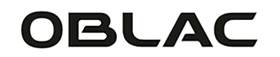De Apple Watch is een krachtige smartwatch die je helpt om je dagelijkse activiteiten bij te houden en verbonden te blijven. Soms is het nodig om je Apple Watch uit te zetten, of het nu is om batterij te besparen, een reset uit te voeren of gewoon even een pauze te nemen. In dit artikel bespreken we alles wat je moet weten over het uitzetten van je Apple Watch. Van het proces om je Apple Watch uit te schakelen tot mogelijke problemen die kunnen optreden, we hebben het voor je op een rijtje gezet.
Kan je een Apple Watch uitzetten?
Het korte antwoordt is ja. Je kunt je Apple Watch uitzetten. Hoewel de Apple Watch ontworpen is om de hele dag mee te gaan, zijn er momenten waarop je wilt dat je Apple Watch tijdelijk stopt met functioneren. Dit kan zijn om de batterij te besparen, de functionaliteit te pauzeren of gewoon om wat rust te krijgen. Eventueel kan je de Apple Watch ook opnieuw opstarten als er sprake is van een storing.
Hoe zet je de Apple Watch uit?
- Zoek de zijknop naast de digitale kroon.
- Houd de zijknop ongeveer 3 - 5 seconden ingedrukt.
- Schuif nu de uitschakelschuif naar rechts (watchOS 8 en eerder)
- Voor WatchOS 9 tik je op de aan/uit knop in de rechterbovenhoek en schuif je de uitschakingsschuifbalk naar rechts.
- Als je zijknop of het aanraakscherm niet normaal werkt, kan je een geforceerde herstart proberen.
Mocht je nog steeds problemen ondervinden, dan is het raadzaam om contact op te nemen met Apple Support.

Apple Watch weer aanzetten
Om de Apple Watch weer aan te zetten, kan je de zijknop ingedrukt houden totdat je de Apple logo ziet verschijnen. Als de Apple Watch niet opstart, plaats hem dan aan de oplader. Mocht de smartwatch niet opladen, probeer dan een andere stopcontact en/of een andere lader. Gebruik uiteraard bij voorkeur de originele oplader die bij de Apple Watch is geleverd. Als de batterij bijna leeg is, dan verschijnt er een rood bliksem logo dat groen wordt het opladen begint.
Tip: Lees onze blog over het opladen van de Apple Watch.
Waarom gaat mijn Apple Watch niet uit?
Als de Apple Watch niet reageert wanneer je het probeert uit te zetten, kan het zijn dat één van de volgende problemen zijn:
-
Batterijproblemen: Controleer of je Apple Watch voldoende batterijlading heeft. Als de batterij bijna leeg is, kan het zijn dat de Apple Watch niet kan worden uitgeschakeld. Sluit je Apple Watch aan op de oplader en probeer het opnieuw.
-
Softwareproblemen: Soms kunnen softwarefouten ervoor zorgen dat de Apple Watch niet goed reageert. Probeer je Apple Watch te resetten door de zijknop en Digitale Kroon ingedrukt te houden totdat je het Apple logo ziet. Na de reset kun je opnieuw proberen je Apple Watch uit te schakelen.
-
Hardwareproblemen: Als geen van de bovenstaande oplossingen werkt, kan er mogelijk een hardwareprobleem zijn. Neem in dat geval contact op met de Apple Support voor verdere assistentie.
Zet je Apple Watch uit en geniet er van!
Het uitzetten van je Apple Watch kan handig zijn in verschillende situaties. Of je nu batterij wilt besparen, een reset wilt uitvoeren of gewoon even wilt ontspannen, het uitzetten van je Apple Watch is eenvoudig. Volg de stappen die we hebben besproken en geniet van de rust en stilte. Mocht je problemen ondervinden bij het uitzetten van je Apple Watch, onthoud dan dat er altijd oplossingen beschikbaar zijn, zoals het opladen van de batterij of het uitvoeren van een reset. Nu je weet hoe je je Apple Watch kunt uitzetten, ben je klaar om volledige controle te hebben over je slimme horloge.